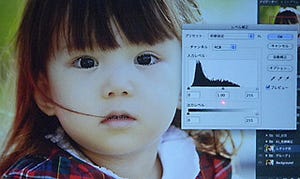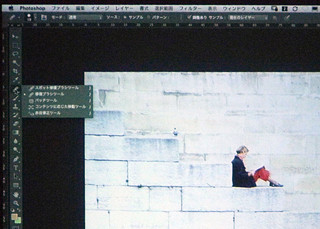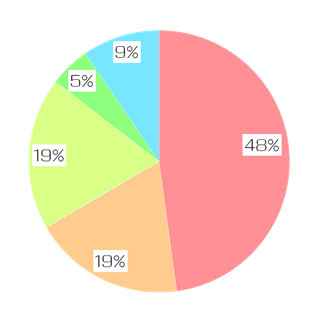「Intuos5」の機能と特徴に迫りながら、クリエイションの作業効率アップ術を紹介していく本連載。今回は「Intuos」シリーズの機能の中でも特に幅広い使い方ができる「ラジアルメニュー」を紹介します。
Intuos5に搭載されている「ラジアルメニュー」は、自分のよく使うコマンドを登録しておき、ワンタッチで画面上に円形のメニューパレットとして表示することができる機能。円形メニューには一度に8種類のコマンドが表示でき、更に「サブメニュー」枠も組み合わせれば、なんとトータルで30種類以上ものコマンドを登録することができます。ファンクションキーやタッチホイールで設定しきれなかったコマンドを、カバーしてくれる頼れる存在といえるのです。
このラジアルメニューは、「Intuos5 Touch」の初期設定では3本指をタブレットに長押しする「タップアンドホールド」のタッチジェスチャーにより呼び出すことができます。ただ、タブレットで細かい描画作業などを行う時には、タッチ機能をオフにして使っているユーザーの方も多いと聞きます。
そこで、私がオススメしたいのがこちらの設定。
ペンのサイドスイッチで、ラジアルメニューを起動できるようにするというカスタマイズです。これでタッチ機能のオンオフに左右されずに、いつでも指先だけでラジアルメニューを呼び出すことができます。円形メニューは、カーソルがある場所に表示されますので、呼び出した後のクリックの動きへもスムーズでロスがありません(参考:ペンタブレットでPhotoshop操作を快適に ~初級編~ 第9回)。
ラジアルメニューには、初期設定では「ブラシパネル」、「保存」、「Tab」、「一段階戻る」、「一段階進む」、「一部画面キャプチャ」、「マッピング画面切り替え」、「ワコムタブレット設定パネル」という8つのコマンドが登録されています。これはPhotoshopなどでの作業でよく使うコマンドをバランスよく配置した設定と言えます。
しかし、せっかく自分でカスタマイズできるようになっているのですから、自分だけの設定に変更してみましょう。どのようなコマンドを割り当てていくかは、あなたのアイデア次第! 迷いながら、設定を考えるのも楽しみのひとつです。
例えば、ラジアルメニューの包容力を活かして、オリジナルツールボックスのように改造するのも良いかもしれません。Photoshopでのイラスト制作向けにカスタムするとしたら、1層目には描画系ツール、2層目には色調補正系ツール、3層目にはたまに使うそのほかのコマンドなど、メニューバーから自分が使うものだけをピックアップして登録してみましょう。この設定により、ほぼ全ての作業をラジアルメニューに集約できると言っても過言ではありません。
また、Photoshop以外のアプリケーション、例えばWEBブラウザや音楽プレーヤーの操作で使うコマンドを割り当てるのも便利です。ここで覚えておきたいのは、ラジアルメニューはアプリケーションごとに設定を変えられるという点。つまり、PhotoshopとWEBでは、それぞれ別のコマンドを登録することができます。単純に考えても、アプリケーションの数×各30種類のコマンドを登録することができる訳ですから、果てしない数になります!
このような特性から、ラジアルメニューはIntuos5の機能の中でも、最も自由度が高く、そして可能性を秘めている機能と言って良いでしょう。
さて、5回に渡ってIntuos5の機能と特徴をご紹介してきた本連載も最終回となりました。 「ファンクションキー」、「タッチホイール」、「ラジアルメニュー」の3つの機能にクローズアップして紹介してきましたが、少しでも皆様のペンタブレット選びや、活用法の参考になれたならば幸いです。
ぜひ皆様も、Intuos5の機能を最大に活かしてタブレットライフを楽しんで下さい!